Win11如何调整鼠标设置
- WBOY转载
- 2024-01-06 08:38:292532浏览
在win11中,我们可以手动修改鼠标灵敏度、加速度、指针颜色等设置,但是很多用户不知道Win11如何调整鼠标设置里,其实我们只需要打开设备选项,在其中就可以更改鼠标设置了,快来一起找找看吧。
Win11如何调整鼠标设置
1、首先,通过桌面底部开始菜单,打开“设置”应用。
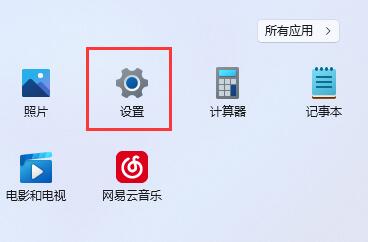
2、然后,点击左边上方“蓝牙和其他设备”选项。
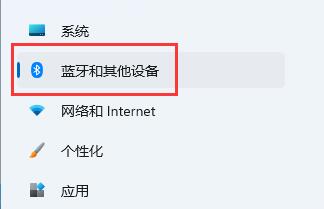
3、再点击右边的“鼠标”选项卡。
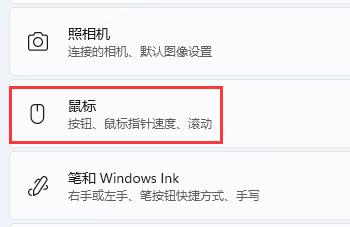
4、进入这个页面之后,在上方就可以修改鼠标按钮和指针速度。
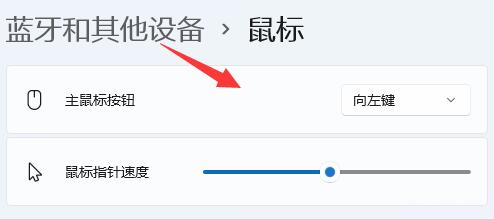
5、该页面的下面还可以修改鼠标滚动参数。
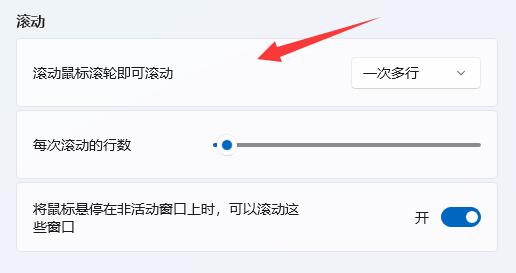
6、再继续往下滑还能修改鼠标指针大小、颜色等设置。点开“其他设备设置”选项。
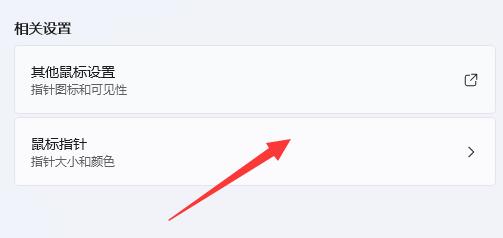
7、在这个页面还能修改双击速度、主次要按键。
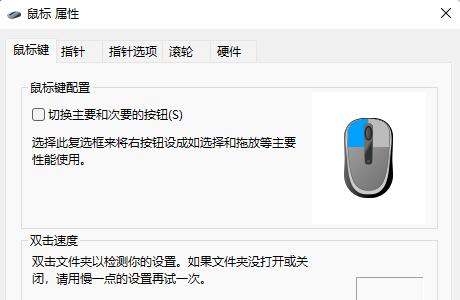
8、在指针选项下的页面里,还可以修改移动速度、移动加速度等选项。
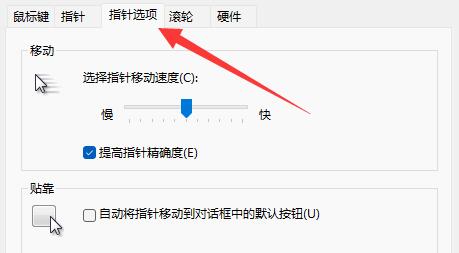
以上是Win11如何调整鼠标设置的详细内容。更多信息请关注PHP中文网其他相关文章!
声明:
本文转载于:somode.com。如有侵权,请联系admin@php.cn删除
上一篇:2023年最新显卡性能排名列表下一篇:解决0x80070002错误的方法

